“Của bền tại người”, ông bà ta xưa nói cấm có sai. Nhớ hồi xưa, cái thời mà đĩa CD còn là “vua”, mỗi lần muốn ghi nhạc, ghi phim là lại lôi ngay Nero ra dùng. Giờ đây, công nghệ phát triển như vũ bão, USB, ổ cứng di động lên ngôi nhưng Nero vẫn giữ một vị trí quan trọng trong lòng người dùng. Vậy, cách ghi đĩa bằng Nero có gì đặc biệt? Hãy cùng PlayZone Hà Nội “quay ngược thời gian”, khám phá bí kíp ghi đĩa “thần thánh” với Nero nhé!
Nero – Huyền Thoại Ghi Đĩa Một Thời
Trước khi đến với hướng dẫn chi tiết, hãy cùng PlayZone Hà Nội tìm hiểu đôi nét về phần mềm “huyền thoại” này.
Nero Là Gì? Tại Sao Nên Chọn Nero?
Nero Burning ROM là phần mềm ghi đĩa CD, DVD và Blu-ray phổ biến nhất thế giới, được phát triển bởi công ty Nero AG của Đức. Với giao diện thân thiện, dễ sử dụng và nhiều tính năng mạnh mẽ, Nero cho phép người dùng:
- Ghi dữ liệu, nhạc, video ra đĩa với tốc độ cao và ổn định.
- Tạo đĩa nhạc Audio CD với chất lượng âm thanh tuyệt hảo.
- Sao chép đĩa CD, DVD với độ chính xác tuyệt đối.
- Tạo ảnh đĩa ISO từ đĩa CD, DVD hoặc từ các tệp tin trên máy tính.
- Và còn rất nhiều tính năng hấp dẫn khác đang chờ bạn khám phá!
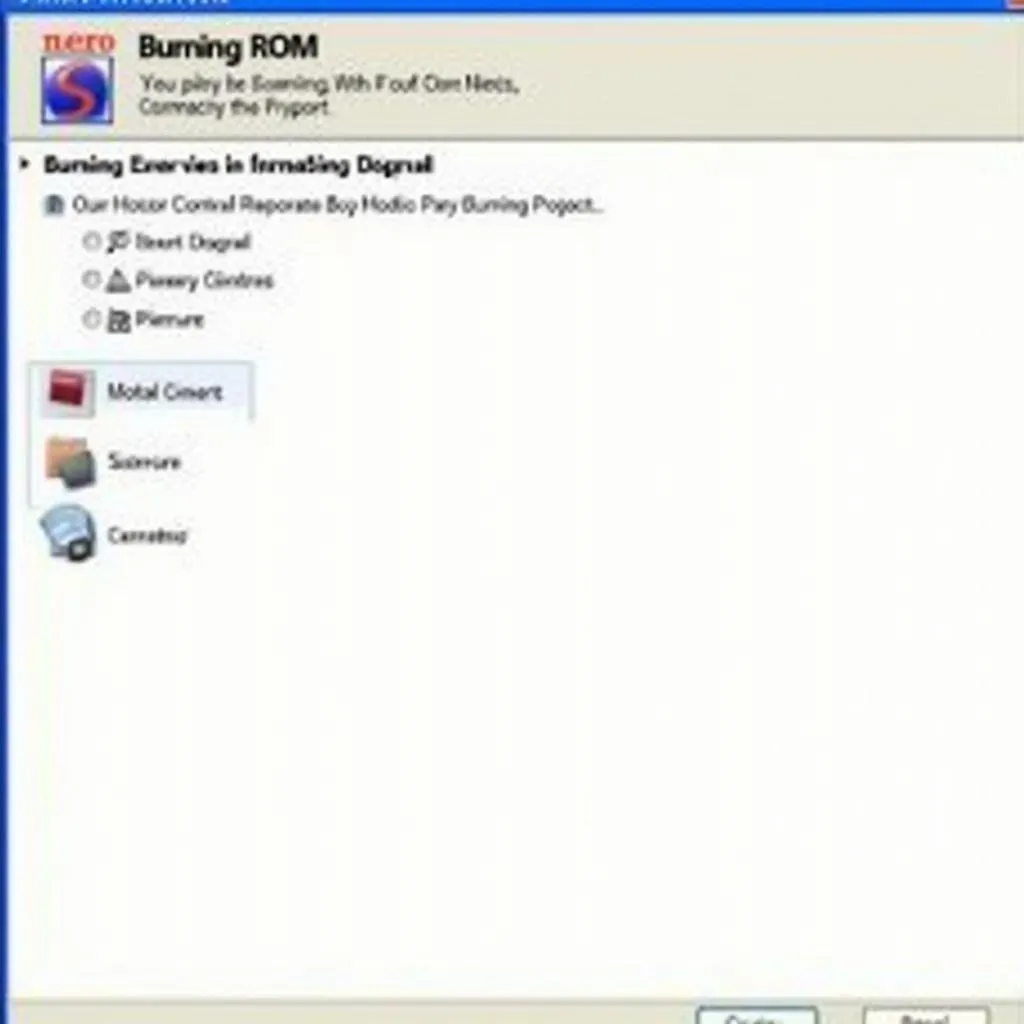 Giao diện phần mềm Nero Burning ROM
Giao diện phần mềm Nero Burning ROM
Hướng Dẫn Cách Ghi Đĩa Bằng Nero Cực Kỳ Đơn Giản
Để ghi đĩa bằng Nero, bạn cần chuẩn bị:
- Phần mềm Nero Burning ROM (đã được cài đặt trên máy tính).
- Đĩa CD, DVD hoặc Blu-ray trắng (tùy theo nhu cầu sử dụng).
- Ổ đĩa quang trên máy tính (để đọc và ghi đĩa).
- Các tệp tin dữ liệu, nhạc, video muốn ghi ra đĩa.
Các Bước Ghi Đĩa Bằng Nero
Sau khi đã chuẩn bị đầy đủ “đồ nghề”, hãy cùng bắt tay vào thực hiện ngay thôi:
Bước 1: Khởi động phần mềm Nero Burning ROM.
Bước 2: Chọn loại đĩa muốn ghi.
Nero cung cấp nhiều tùy chọn ghi đĩa khác nhau, ví dụ như:
- Data Disc: Ghi dữ liệu, bao gồm cả tệp tin và thư mục.
- Music Disc: Ghi đĩa nhạc Audio CD.
- Video Disc: Ghi đĩa phim DVD-Video hoặc Blu-ray Disc.
Bước 3: Kéo thả tệp tin vào Nero.
Bạn có thể kéo thả trực tiếp các tệp tin muốn ghi từ máy tính vào cửa sổ Nero hoặc sử dụng nút “Add” để thêm tệp tin.
Bước 4: Cài đặt các thông số ghi đĩa (nếu cần).
Bạn có thể tùy chỉnh một số thông số ghi đĩa như:
- Tốc độ ghi đĩa: Nên chọn tốc độ ghi thấp để đảm bảo chất lượng đĩa.
- Số lượng bản sao: Chọn số lượng bản sao muốn ghi.
- Kiểm tra dữ liệu sau khi ghi: Nên chọn tùy chọn này để đảm bảo dữ liệu đã được ghi chính xác.
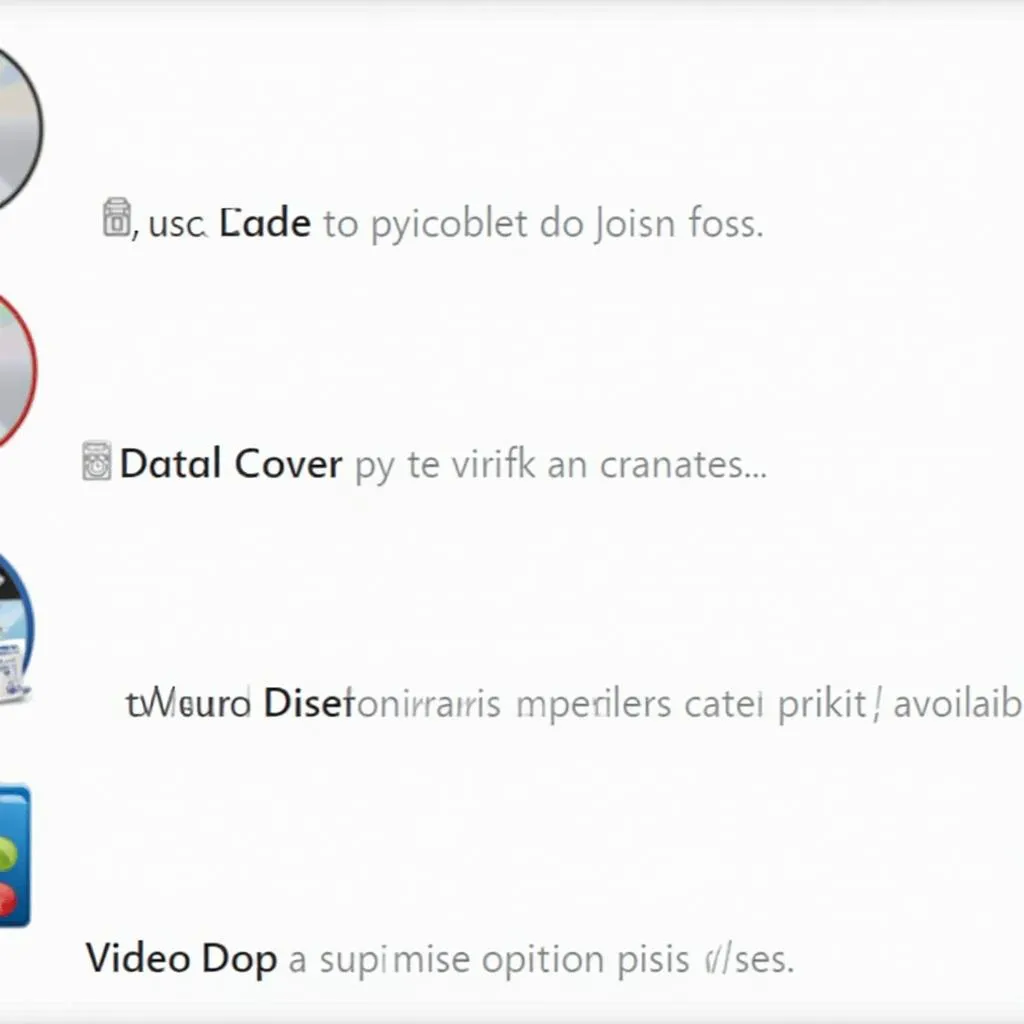 Tùy chọn ghi đĩa trong phần mềm Nero
Tùy chọn ghi đĩa trong phần mềm Nero
Bước 5: Bắt đầu ghi đĩa.
Sau khi đã hoàn tất các cài đặt, bạn chỉ cần nhấp vào nút “Burn” để bắt đầu quá trình ghi đĩa. Nero sẽ hiển thị tiến trình ghi đĩa và thông báo khi hoàn tất.
Một Số Lưu Ý Khi Ghi Đĩa Bằng Nero
Để quá trình ghi đĩa diễn ra suôn sẻ và cho ra “thành phẩm” chất lượng cao, bạn cần lưu ý một số điểm sau:
- Nên sử dụng đĩa CD, DVD hoặc Blu-ray trắng chất lượng tốt để đảm bảo dữ liệu được ghi ổn định và bền lâu.
- Không nên ghi đĩa với tốc độ quá cao, vì có thể gây ra lỗi ghi đĩa.
- Nên kiểm tra kỹ dung lượng đĩa trước khi ghi để tránh trường hợp thiếu dung lượng.
- Trong quá trình ghi đĩa, không nên tắt máy tính hoặc rút đĩa ra đột ngột.
PlayZone Hà Nội – Đồng Hành Cùng Game Thủ
Trên đây là hướng dẫn chi tiết cách ghi đĩa bằng Nero do PlayZone Hà Nội tổng hợp. Hy vọng bài viết đã cung cấp cho bạn những thông tin hữu ích.
Bên cạnh việc sử dụng Nero để ghi đĩa, bạn cũng có thể tham khảo thêm các phần mềm khác như UltraISO (xem hướng dẫn tại đây).
Nếu bạn là một “fan cứng” của âm nhạc, hãy ghé thăm bài viết Hướng dẫn chép nhạc vào đĩa CD để tạo cho mình những chiếc đĩa CD “độc nhất vô nhị” nhé!
Và đừng quên ghé thăm PlayZone Hà Nội thường xuyên để cập nhật những thông tin công nghệ, game mới nhất cũng như tham gia cộng đồng game thủ sôi động nhất Hà thành!
Mọi thắc mắc hoặc cần hỗ trợ, vui lòng liên hệ:
- Số điện thoại: 0372899999
- Email: vuvanco.95@gmail.com
- Địa chỉ: 233 Cầu Giấy, Hà Nội.